Solución Para Sims 2 Se Bloquea En Windows 10
El juego de simulación social Sims 2 es sin lugar a dudas uno de los más famosos y adictivos que se han creado en los últimos tiempos donde puedes crear y mantener todo un universo durante horas y horas de entretenimiento. Sin embargo, este puede presentar fallos tal cual el identificado como Sims 2 se bloquea en Windows 10.
Este error significa que dicho juego se queda congelado por completo en una pantalla azul o una de las pantallas propias del mismo sin que puedas avanzar o hacer nada más, excepto cerrarlo y cargar con la frustración de no poder jugarlo. Pero no te preocupes, en este articulo podrás aprender distintas soluciones para volver rápidamente al ruedo.
Sims 2 se bloquea en Windows 10
El error de Sims 2 se bloquea en Windows 10 ocurre normalmente por problemas de compatibilidad con el sistema operativo, sobre todo si venimos utilizándolo en sistemas operativos anteriores o versiones anterior del mismo, ya que depende de una serie de parámetros que deben ser los correctos para que pueda funcionar con normalidad.
Otras de las causas más probables que generen estos problemas es algún fallo o corrupción de los controladores de la tarjeta gráfica de tu computador que impiden que funcione en su máximo rendimiento, tomando en cuenta que Sims 2 es muy demandante en cuanto a las prestaciones gráficas para su utilización.
Por otro lado, si el juego tiene algún archivo dañado, puede ser la causa por la cual el Sims 2 se bloquea en Windows 10, ya que este no puede ejecutarse a plenitud y en cierto momento va a presentar dicho fallo que puede congelar por completo el juego. También puede ocurrir que tu equipo no tenga los requerimientos mínimos de sistema para poder abrirlo.
Lee También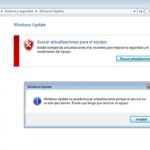 Solución: Windows Update No Puede Buscar Actualizaciones Porque El Servicio No Se Está Ejecutando
Solución: Windows Update No Puede Buscar Actualizaciones Porque El Servicio No Se Está EjecutandoA pesar estas posibles causas, hay una serie de opciones que puedes aplicar para poder solventar cualquier mal funcionamiento de tu juego y recuperar su funcionalidad al 100 por ciento. Sin más, te presentaremos las más oportunas soluciones para este asunto.
Actualiza tu sistema operativo
Aunque parezca obvio, el tener tu sistema operativo con una versión antigua u obsoleta, irremediablemente te va a traer problemas como el caso de Sims 2 se bloquea en Windows 10, ya que esta y otras aplicaciones realizan continuas actualizaciones y mejoras y tu sistema operativo debe estar a la par para no generar ningún posible conflicto.
Por ende, para evitar este y otros problemas, se debe convertir en un hábito mantener actualizado tu computador de manera regular, ya que, además de ser un procedimiento extremadamente sencillo, puede evitar que sufras percances como el de no poder jugar tu juego favorito.
Entonces, para poder mantener actualizado tu Windows 10 a su ultima versión solo debes seguir los pasos que te explicamos a continuación:
- Ve al apartado de Configuración en el Inicio de tu Windows 10
- Allí, dirígete a la casilla de Actualización y Seguridad
- Luego, escoge Windows Update en la lista que se despliega.
- Dentro de esta, selecciona la opción de Buscar actualizaciones y permite que sistema operativo realice la operación.
- Acepta todas las actualizaciones ofrecidas y luego reinicia tu computador.
Al tener actualizado tu equipo, debes haber solventado los problemas sobre Sims 2 se bloquea en Windows 10 y ya deberías poder jugar sin ningún inconveniente.
Lee También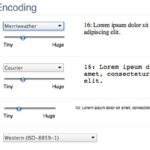 Solución: Fuentes De Chrome Se Ven Mal
Solución: Fuentes De Chrome Se Ven MalActualiza el controlador
Los controladores son los encargados de procesar los elementos gráficos de los juegos, así que los problemas con estos que se generan porque se encuentran desactualizados u obsoletos, no permiten que la tarjeta gráfica funcione en su plena capacidad o que haya una comunicación efectiva entre la tarjeta gráfica y el juego.
En tal sentido, una forma para solventar este asunto es reinstalar o actualizar dicho controlador para tener la última versión del mismo y poder subsanar los fallos o archivos corruptos que puedan estar presentes. Para poder hacer esto, solo sigue estas sencillas instrucciones:
- Ve a Panel de Control
- Allí dirígete a la opción de Programas
- Entonces, selecciona la alternativa de Desinstalar Programa
- En la lista que te surgirá, tienes que buscar el nombre del controlador de tu tarjeta gráfica. Al encontrarla, debes escoger la opción de Desinstalar.
- Reinicia tu computador.
Para poder reinstalar el controlador de tu tarjeta gráfica debes hacer lo siguiente:
- En el menú de Inicio de tu Windows 10 ve a Administrador de Dispositivos
- Se te desplegará una lista donde tienes que buscar el nombre de tu tarjeta gráfica.
- Escógela con el botón derecho y haz click en la alternativa de Actualizar controlador o Instalar controlador.
- Permite que Windows 10 busque e instale el controlador automáticamente.
Por otro lado, si quieres hacerlo de forma más sencilla y directa lo puedes hacer desde programas de terceros como el Driver Doctor los cuales escudriñan y examinan todo tu equipo en busca de los controladores defectuosos para repararlos o reemplazarlos por aquellos que están en óptimas condiciones.
También te puede interesar Cómo Corregir Unexpected Kernel Mode Trap En Windows 10
Lee También 5 Formas De Conectar Un Smartphone A Equipo De Música Antiguo
5 Formas De Conectar Un Smartphone A Equipo De Música AntiguoVuelve a instalar Sims 2
Si sigues presentado el problema de Sims 2 se bloquea en Windows 10, tienes la opción de cortar por lo sano y hacer una reparación del mismo o volverlo a instalar de manera tal que corrijas todos los errores que pueden estarse generando en el mismo.
Si quieres utilizar la Windows Store para instalar Sims 2 sigue estos pasos:
- Ve a la sección de Todas las Aplicaciones que se encuentra en el menú de Inicio de tu sistema operativo.
- Busca Sims 2 dentro de la lista de programas.
- Selecciona la alternativa de Desinstalar que te aparecerá cuando le das al botón derecho sobre el programa.
- Realiza el proceso indicado.
- Después ve a la página de la Windows Store y busca Sims 2, luego descárgalo y realiza la instalación.
Haz el registro con un usuario diferente
Puede ocurrir que el fallo de Sims 2 se bloquea en Windows 10 puede originarse por algunos datos corruptos que se encuentren en tu perfil de usuario haciendo que este bloquee la ejecución de dicha aplicación.
Por ende, una de las prácticas recomendadas es intentar entrar en la aplicación con otro perfil de usuario y así poder hacer el registro de manera limpia y sin ninguna falla que se pueda venir arrastrando. Sigue estas instrucciones para que puedas realizar dicho proceso:
Lee También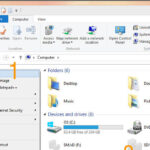 Montar ISO En Windows 7: 5 De Las Mejores Herramientas
Montar ISO En Windows 7: 5 De Las Mejores Herramientas- Ve cierra tu sesión.
- Luego debes escoger la opción de cambiar cuenta
- Ingresa una cuenta diferente e ingresa en la la aplicación de Sims 2 para verificar si se ha resuelto el fallo.
Utiliza el cmd para corregir errores
Una de las herramientas más útiles y versátiles con las que cuenta el Windows 10 es el Comprobador de archivos de sistema el cual permite realizar una exhaustiva investigación en tu sistema operativo para detectar y reparar cualquier archivo que pueda generar conflictos como el de Sims 2 se bloquea en Windows 10.
Para poder utilizar esta herramienta solo debes seguir estos pasos:
- Entra en Ejecutar
- Digita el comando cmd
- En el Símbolo de Sistema debes seleccionar la alternativa de Ejecutar como Administrador
- Luego digita sfc/scannow y aguarda la ejecución del mismo.
- Reinicia tu computador.
Borra la caché de la tienda
Por último si aun presentas el fallo de Sims 2 se bloquea en Windows 10, puedes optar por borrar la caché de la Windows Store ya que allí se pueden acumular archivos temporales dañados o que interrumpan el normal funcionamiento de esta u otras aplicaciones. Puedes hacerlo de la siguiente manera:
- Ve a Ejecutar
- Tipea el comando wsreset.exe
- Reinicia tu computador.
Si quieres conocer otros artículos parecidos a Solución Para Sims 2 Se Bloquea En Windows 10 puedes visitar la categoría Informática.

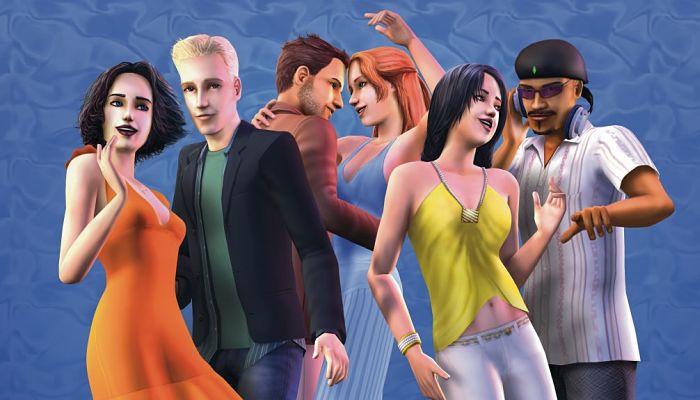
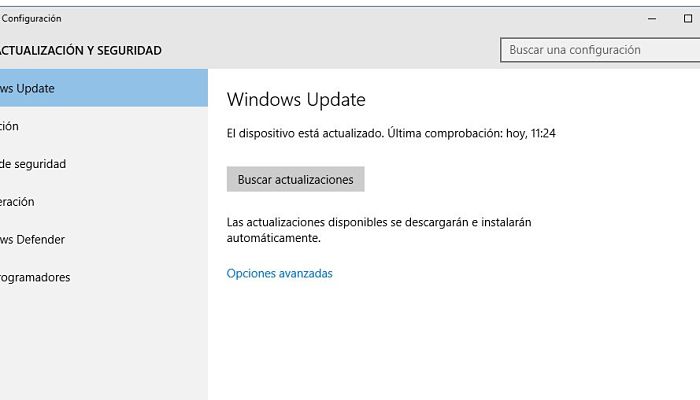
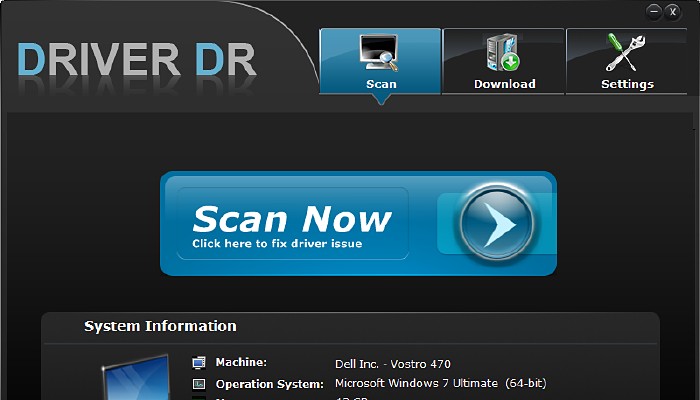
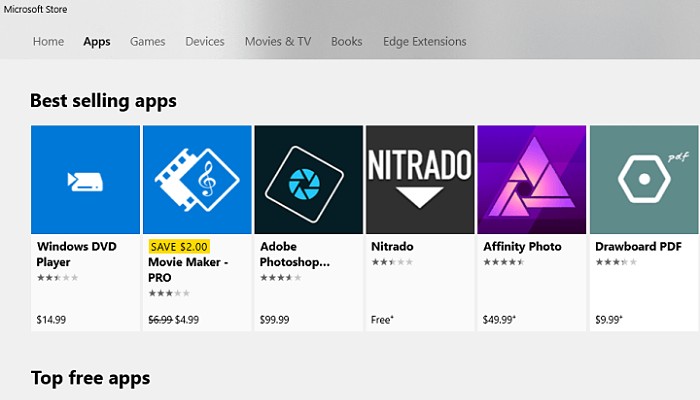
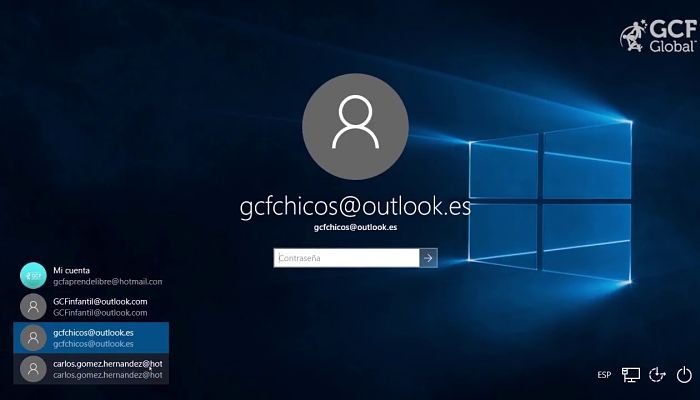
TE PUEDE INTERESAR